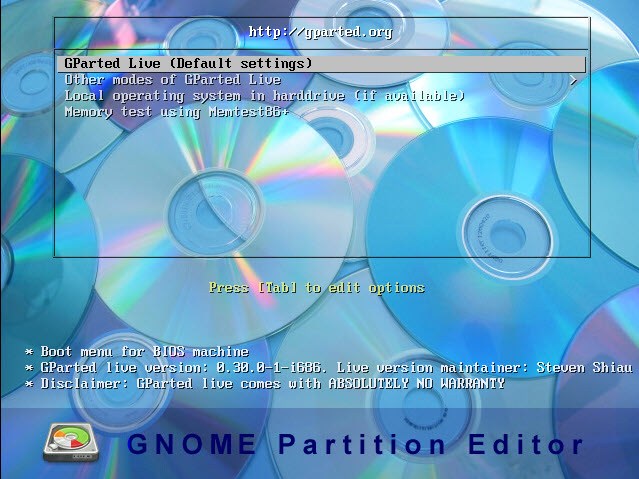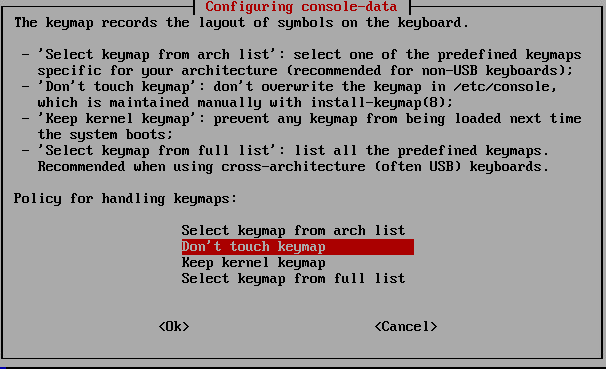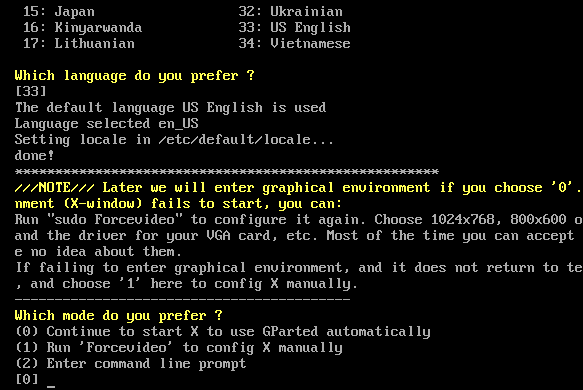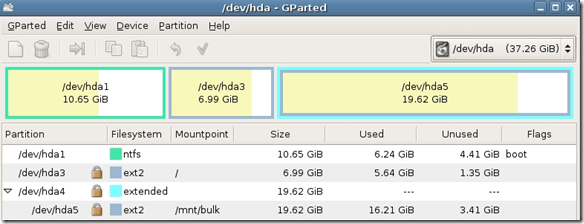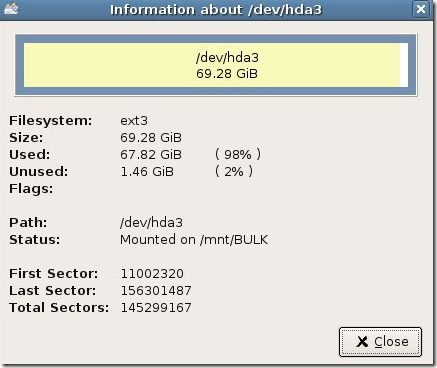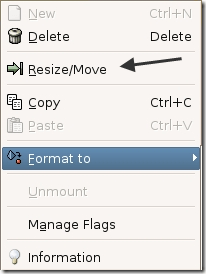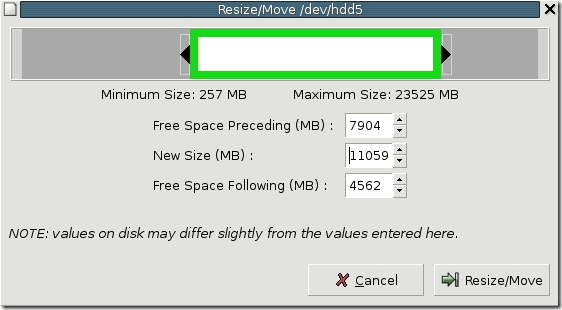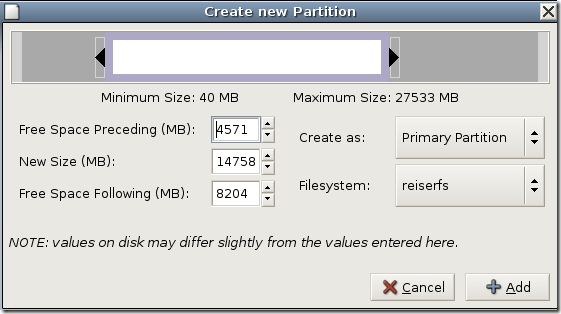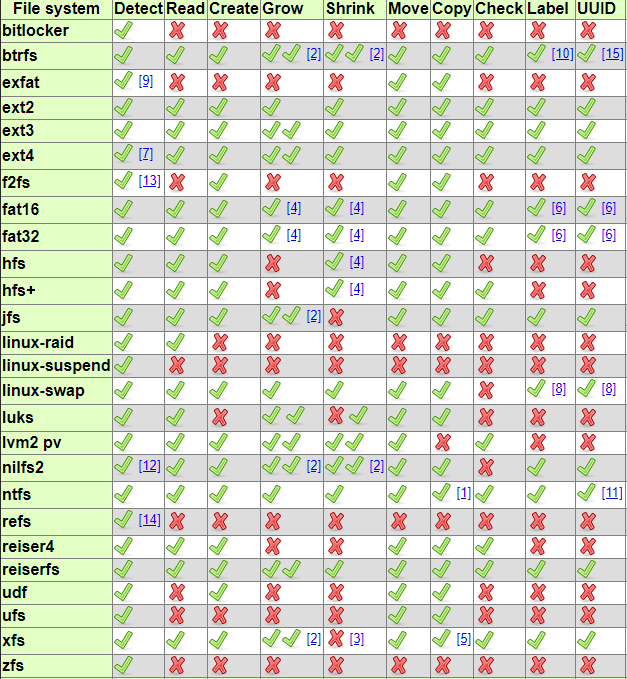هل تبحث عن مدير قسم جيد لجهاز الكمبيوتر الذي يعمل بنظام Windows؟ أحد أفضل البرامج المتوفرة هناك من GParted . إنها مفتوحة المصدر وتدعم كل أنظمة الملفات فقط بما في ذلك ext2 / 3/4 ، btrfs ، FAT16 ، FAT32 ، NTFS ، HFS + ، UFS ، XFS ، وأكثر من ذلك.
بشكل أساسي ، محرك الأقراص الثابت الخاص بك هو مقسمة إلى شريحة أو أكثر تسمى الأقسام. عادة ، بمجرد إنشاء قسم ، يكون من الصعب تغيير حجمه ، خاصة في Windows. GParted هو برنامج يمكنك استخدامه لإجراء تغييرات على الأقسام الموجودة على القرص الثابت ، مثل حذف قسم أو تغيير حجم قسم أو نسخ قسم.
يفعل كل هذا دون حذف أي من البيانات. يمكنك أيضًا استخدامه لتمكين أو تعطيل علامات الأقسام مثل التمهيد والمخفية. مكتوب GParted في لينكس ، ولكن يمكن استخدامه لإدارة أقسام Windows عن طريق التمهيد من قرص مضغوط مباشر.
ببساطة تنزيل ملف ISO وحرقها على قرص مضغوط. يمكنك قراءة المنشور السابق حول كيفية حرق ملف ISO على قرص مضغوط. إذا كان لديك جهاز Mac ، فيمكنك قراءة المنشور على حرق ملف ISO باستخدام OS X.
استخدام GParted لإدارة الأقسام
بمجرد الإقلاع إلى GParted ، ستحصل على شاشة مشابهة لما هو موضح أعلاه. يجب ضبطه على GParted Live ، وهو الإعداد الافتراضي. يمكنك أيضًا الاختيار من أوضاع أخرى أو إجراء اختبار للذاكرة. بعد ذلك ، ستحصل على شاشة تسأل عن ما يستخدمه kepmap. بشكل افتراضي ، ما عليك سوى تحديد عدم لمس خريطة المفاتيحإلا إذا كنت تعرف ما تفعله.
الشاشة الأخيرة سوف يسألك أي لغة ، والتي يجب أن الافتراضية إلى اللغة الإنجليزية وكيفية وضع تريد تشغيله. مرة أخرى ، تكون القيم الافتراضية كلها جيدة ، فقط اضغط على Enter.
سيتم تحميل GParted وستعطيك الشاشة الرئيسية معلومات حول كل من أقسام حاليا على القرص الصلب. يمكنك رؤية نظام الملفات وحجمها وأية إشارات بسرعة ، مثل قسم التمهيد.
يمكنك النقر بزر الماوس الأيمن فوق أي قسم وانقر على معلوماتللحصول على مزيد من التفاصيل حول هذا القسم.
لتغيير حجم قسم ، انقر بزر الماوس الأيمن واختر تغيير / نقل.
سينبثق مربع حوار تغيير حجم القسم وهنا يمكنك اختيار الحجم الجديد لل تقسيم. يمكنك أيضًا سحب شريط التمرير لضبط حجم القسم.
يمكنك أيضًا إنشاء قسم بسهولة واختيار نظام الملفات واختيار ما إذا كنت تريده كـ القسم الأساسيأم لا.
كما قلت من قبل ، يدعم GParted العديد من أنظمة الملفات والعديد من الإجراءات. ومع ذلك ، لا يمكنها تنفيذ كل إجراء على كل نظام ملفات ، لذا إليك تحليلاً سريعاً للميزات.
بشكل عام ، إنها واحدة من أفضل برامج مجانية هناك ، وسأكون في غاية يوصي به لمستخدمي التكنولوجيا أو مديري تكنولوجيا المعلومات! يجعل إدارة الأقسام نزهة في الحديقة! استمتع!